Kako ukloniti ili onemogućiti AdobeGCClient?
Miscelanea / / August 04, 2021
Reklame
Klijentska aplikacija AdobeGCClient.exe ili Adobe Genuine Copy Validation je postupak koji se pokreće u pozadini sustava na kojem je instaliran bilo koji Adobe softver. Provjerava moguće probleme s softverskim piratstvom i kaljenjem u instaliranom sustavu. Međutim, ova se pogreška prikazuje čak i kada je softver legitimno instaliran na sustav.
Pogreška sustava AdobeGCClient.exe česta je pogreška s kojom su se suočili mnogi korisnici tvrtke Adobe dok su koristili svoj softver. Pogreška se prikazuje s porukom koja čita nešto o datoteci .dll koja nedostaje s vašeg računala. Uglavnom vidite sljedeću poruku o pogrešci: „Program se ne može pokrenuti jer na vašem računalu nedostaje adobe_caps.dll. Pokušajte ponovo instalirati program da biste riješili ovaj problem. " Naziv .dll datoteke može promijeniti pogrešku, slična je za sve ove pogođene korisnike. I ovdje ćemo u ovom članku pogledati sve ispravke ili rješenja kojima možete pokušati riješiti problem. Dakle, bez ikakvog daljnjeg razgovora, krenimo u to.

Sadržaj
-
1 Kako ispraviti pogrešku sustava AdobeGCClient.exe?
- 1.1 Ažurirajte aplikaciju:
- 1.2 Ponovo instalirajte aplikaciju:
- 1.3 Potražite infekciju zlonamjernim softverom:
- 1.4 Pokrenite skeniranje provjere sistemskih datoteka (SFC):
- 1.5 Instalirajte Microsoft C ++ koji se može distribuirati:
- 1.6 Promijenite nastavak datoteke Adobegcclient.exe:
Kako ispraviti pogrešku sustava AdobeGCClient.exe?
Da biste ispravili pogrešku sustava AdobeGCClient.exe, možete pokušati ažurirati aplikaciju, ponovno instalirati aplikaciju, skenirati sustav na zlonamjerni softver i još mnogo toga. Ovi mogući popravci riješili su problem za nekoliko korisnika. Dakle, pokušajte sva ova rješenja, jedno za drugim, i pogledajte koje vam pomaže riješiti se pogreške sustava AdobeGCClient.exe.
Reklame
Ažurirajte aplikaciju:
- Otvorite Adobe aplikaciju koju koristite na računalu.
- Kliknite Pomoć, a zatim "Provjeri ima li ažuriranja."
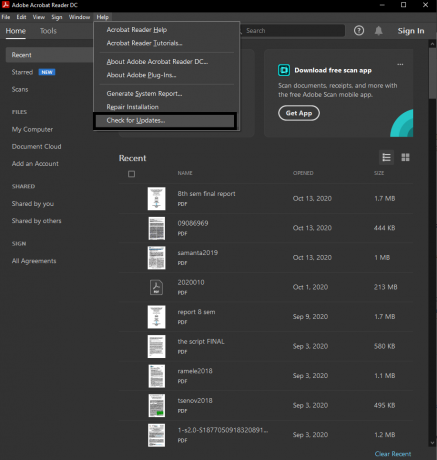
- Ako imate ažuriranje na čekanju, vidjet ćete opciju za njegovo preuzimanje i instaliranje. Kliknite tu opciju.
- Instalacijski program zatražit će od vas da zaustavite bilo koji aktivni Adobeov program koji se izvodi u pozadini. Učinite to jednostavnim prekidanjem prozora aplikacije, a ne prozora ažuriranja.
- Pokrenite preuzimanje i instalirajte. Kada završite, zatvorite skočni prozor s ažuriranjem.
Ako na računalu imate više od jedne Adobe aplikacije, izvršite ažuriranje za svaku od njih. Ako ažuriranje aplikacija nije riješilo vaš problem, isprobajte sljedeće rješenje spomenuto u nastavku.
Ponovo instalirajte aplikaciju:
Da biste ponovno instalirali Adobe program, prvo ga morate u potpunosti ukloniti iz sustava. Za to se prvo morate prijaviti u aplikaciju Adobe CC za stolna računala. Zatim pomoću radne aplikacije Creative Cloud deinstalirajte bilo koju Adobe aplikaciju instaliranu na vašem sustavu. To će se riješiti unosa registra za softver Adobe u vašem sustavu Windows zajedno sa samim programom. Ako imate bilo kakvih problema s deinstalacijom, idite na Upravljačka ploča> Programi> Deinstaliraj program. Odaberite aplikaciju Adobe s popisa aplikacija i kliknite gumb "Deinstaliraj" na vrhu. Zatim slijedite upute na zaslonu i deinstalirajte program sa svog sustava.
Sada preuzmite najnoviju verziju programa sa službenog web mjesta tvrtke Adobe i ponovo ga instalirajte. Nakon što završite s ponovnom instalacijom programa, ponovno pokrenite računalo, a zatim pokrenite program Adobe. Ako naiđete na istu sistemsku pogrešku, pokušajte sa sljedećim potencijalnim rješenjem.
Potražite infekciju zlonamjernim softverom:
Postoji vjerojatnost da vaš sustav zarazi zlonamjerni softver. Kao rezultat toga, pojavljuje se pogreška sustava AdobeGCClient.exe jer ne može prepoznati zaražene datoteke. Dakle, izvedite cjelovito skeniranje sustava koristeći bilo koji antivirusni program koji više volite i uklonite sve infekcije koje otkrijete u vašem sustavu.
Reklame
Ako ništa ne otkrijete ili ako neutraliziranje zaraze zlonamjernim softverom ne riješi pogrešku u sustavu, isprobajte sljedeće rješenje spomenuto u nastavku.
Pokrenite skeniranje provjere sistemskih datoteka (SFC):
Provjera sistemskih datoteka ili SFC je uslužni program za Windows koji može ispraviti većinu pogrešaka sustava Windows. Skenira cijeli sustav na nedostajuće ili oštećene datoteke i popravlja ih ako je to moguće.
- Kliknite traku za pretraživanje i potražite "naredbeni redak".
- Kad se prikaže u rezultatima, otvorite ga ili pokrenite kao administrator.
- U prozor naredbenog retka unesite sljedeću naredbu i pritisnite tipku Enter:
DISM.exe / Online / Cleanup-image / Restorehealth
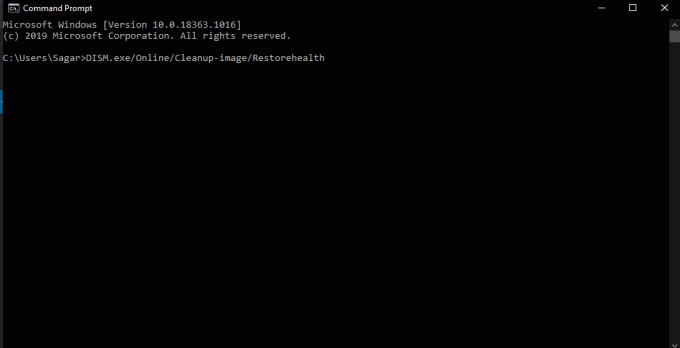
- Kad je ovo završeno, unesite sljedeću naredbu i ponovno pritisnite Enter.
sfc / scannow
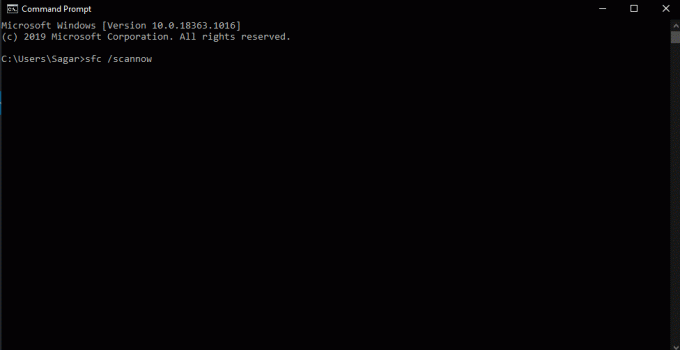
Reklame
- SFC skeniranje pokrenut će se neko vrijeme, a nakon što završite, na zaslonu ćete možda vidjeti poruku koja govori o nekim popravljenim Windows datotekama.
Ako skeniranje ne pokaže nikakve pogreške ili popravak ne riješi vašu pogrešku sustava Adobegcclient.exe, prijeđite na sljedeće potencijalno rješenje.
Instalirajte Microsoft C ++ koji se može distribuirati:
Microsoft C ++ Redistributable paket je koji zahtijevaju mnogi Windows programi. Ako je nemate, vidjet ćete kako u dll datoteci nedostaju pogreške ne samo za Adobeov softver.
- Otvorite svoj preglednik i idite na Microsoft Visual C ++ 2015 Redistributable stranicu za preuzimanje.
- Kliknite gumb Preuzmi.
- Ovisno o vašem sustavu Windows, odaberite između 64-bitnog vc_redist.x64.exe i 32-bitnog vc_redist.x32.exe.
- Pritisnite sljedeći gumb da biste na svoj Windows spremili instalacijski program Microsoft C ++ Redistributable 2015/2017.
- Otvorite instalacijski program i slijedite upute na zaslonu za instaliranje paketa na Windows.
Ako već imate program, izvršite popravak na njemu.
- Kliknite traku za pretraživanje i potražite "Upravljačka ploča".
- Otvorite ga kad se prikaže u rezultatima.
- Odaberite "View by" kao "Category" u gornjem desnom kutu prozora upravljačke ploče.
- U odjeljku Programi vidjet ćete "Deinstaliranje programa". Kliknite na njega.
- Na popisu instaliranih programa potražite C ++ Redistributable 2015/2017. Nakon što ga pronađete, kliknite gumb "Promijeni".
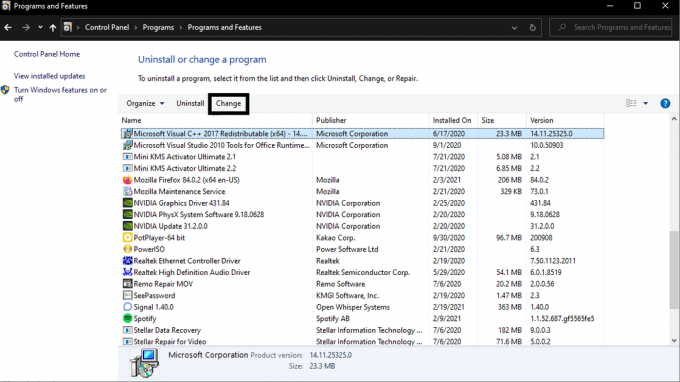
- Sada kliknite gumb Popravak i slijedite upute na zaslonu. Ponovno će instalirati Microsoft Visual C ++ Redistributable 2015/2017 i riješiti sve moguće probleme s paketom.
Ako vam popravak ili instalacija programa Microsoft Visual C ++ Redistributable 2015/2017 ne donosi ništa, isprobajte konačno rješenje spomenuto u nastavku.
Promijenite nastavak datoteke Adobegcclient.exe:
Ako promijenite ekstenziju datoteke Adobegcclient.exe, sustav Windows neće je moći izvršiti. Ako ga uklonite, sustav bi mogao funkcionirati nenormalno, ali promjena proširenja onemogućit će njegovu funkcionalnost.
- Pritisnite tipku Windows + R da biste otvorili dijaloški okvir Pokreni.
- U dijaloški okvir Pokreni unesite "C: \ Program Files (x86) \ Common Files \ Adobe \ AdobeGCClient" i pritisnite Enter.
- Desnom tipkom miša kliknite datoteku Adobegcclient.exe i odaberite opciju "Preimenuj".
- Promijenite nastavak datoteke iz AdobeGCClient.exe u AdobeGCClient.old.
- Pojavit će se skočni prozor u kojem će biti zatraženo da potvrdite svoju akciju promjene proširenja datoteke ove sistemske datoteke.
- Kliknite Da i proširenje će se promijeniti.
Sada ne biste trebali vidjeti pogrešku sustava AdobeGCClient.exe kada pokrenete program Adobe ili pokrenete računalo sa sustavom Windows. Ako imate pitanja ili pitanja u vezi s ovim člankom, komentirajte dolje i javit ćemo vam se. Također, svakako pogledajte naše ostale članke o iPhone savjeti i trikovi,Android savjeti i trikovi, Savjeti i trikovi za računalai mnogo više za korisnije informacije.



![Kako instalirati Stock ROM na Jivi Revolution TNT3 [Datoteka / uklanjanje firmvera]](/f/e110bdbe0eafe5e1d369a07a47730e78.jpg?width=288&height=384)